- Datenwiederherstellung
- Datenwiederherstellung für PC
- Datenwiederherstellung für Android
- Datenwiederherstellung für iPhone/iPad
- Für Android entsperren
- Für iPhone/iPad entsperren
- Android-Systemreparatur
- iPhone/iPad-Systemreparatur
Aktualisiert von Amy am 26. Juli 2023, 18:09 Uhr
„Wie teilt man PDF-Dateien schnell auf?“ Es gibt viele Möglichkeiten, PDF-Seiten schnell und frei aufzuteilen.
Beispielsweise kann die Verwendung eines Online-Freeware-Programms Sicherheitsprobleme mit sich bringen, da PDF-Dateien ins Internet hochgeladen werden müssen. In diesem Artikel geben wir Ihnen eine detaillierte Einführung in viele kostenlose PDF-Splitter und teilen Schritte zu deren Verwendung zum Teilen von PDFs, einschließlich des besten PDF-Splitters – GeekerPDF-PDF Editor.
GeekerPDF ist eine PDF-Lösung aus einer Hand, die sowohl PDF-Ersteller, PDF-Editor, PDF-Konverter als auch PDF-Manager ist. GeekerPDF hat es sich zur Aufgabe gemacht, professionelle PDF-Verarbeitungsdienste bereitzustellen, um Benutzern beim Erstellen, Bearbeiten und Verwalten von PDF-Dateien zu helfen. Nach dem Start von GeekerPDF können Benutzer PDF-Dateien ganz einfach nach ihren Bedürfnissen aufteilen, z. B. PDF in einzelne Seiten aufteilen, PDF in zwei aufteilen oder PDF in mehrere Dateien aufteilen. GeekerPDF macht das Aufteilen von PDF-Dokumenten einfach und schnell. Darüber hinaus können Sie mit GeekerPDF auch neue PDFs erstellen, PDF-Dokumente anzeigen oder PDF-Dokumente in verschiedene andere Dateiformate konvertieren. Es ermöglicht Benutzern sogar das elektronische Signieren von PDF-Dokumenten oder das Festlegen von Passwörtern und verfügt außerdem über eine OCR-Funktionalität.
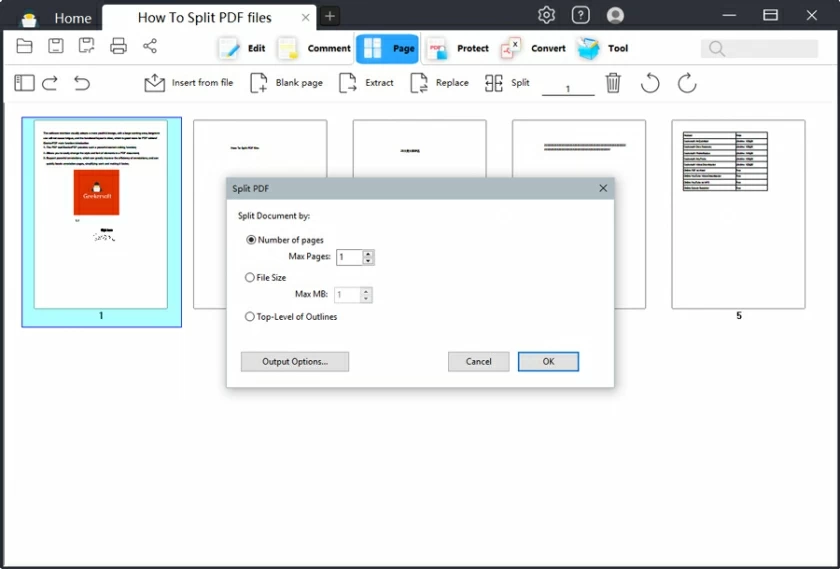
Schritt 1 Öffnen Sie die zu teilende PDF-Datei in GeekerPDF
Installieren und starten Sie GeekerPDF auf Ihrem Computer und klicken Sie dann auf „Datei öffnen“, um die PDF-Datei zu importieren, die Sie teilen möchten. Alternativ können Sie die PDF-Datei auch direkt per Drag & Drop in das Programm ziehen.
Schritt 2 Öffnen Sie die „Seite“, um PDF-Seiten zu verwalten
Öffnen Sie „Seite“, um PDF-Seiten zu verwalten, z. B. PDF-Seiten zusammenzuführen, PDF-Seiten zu löschen, die Seitenausrichtung zu drehen oder PDF-Seiten zu ersetzen. Klicken Sie dann auf die Schaltfläche „Teilen“, um das PDF-Dokument zu teilen.
Schritt 3 Teilen Sie die PDF-Seite
Im Popup-Fenster sehen Sie zwei Optionen: PDF nach Seite teilen und PDF nach Größe aufteilen. An dieser Stelle können Sie je nach Bedarf die entsprechende Aufteilungsoption auswählen. Genauer gesagt bedeutet die Aufteilung einer PDF-Datei nach Seite, dass Sie die Anzahl der Seiten in jeder Datei eingeben und die PDF-Datei in mehrere Dateien ähnlicher Größe aufteilen. Wenn Sie beispielsweise eine 10-seitige PDF-Datei in zwei Dateien aufteilen müssen, können Sie im Feld „Maximale Seitenzahl“ den Wert 5 eingeben. „PDF nach Größe aufteilen“ eignet sich für Situationen wie die Aufteilung einer großen PDF-Datei in mehrere kleinere Dateien zur einfachen Weitergabe.
Teilen Sie ein mehrseitiges PDF in separate PDF-Seiten auf
Um eine mehrseitige PDF-Datei in einzelne Seiten aufzuteilen, geben Sie 1 Seite pro Datei ein. Klicken Sie dann auf „Übernehmen“ und GeekerPDF speichert jede Seite der PDF-Datei als separate PDF-Datei.
Teilen Sie das PDF in zwei Hälften
Wenn Sie eine mehrseitige PDF-Datei in zwei Hälften teilen möchten, beispielsweise eine 20-seitige PDF-Datei, geben Sie 15 Seiten für jede Datei ein und klicken Sie auf „Übernehmen“. Darüber hinaus können Sie die PDF-Datei auch nach Größe aufteilen, die PDF-Aufteilung in zwei Hälften festlegen und dann die ursprüngliche PDF-Datei in zwei PDF-Dateien ähnlicher Größe aufteilen.
Teilen Sie das PDF in mehrere Dateien auf
GeekerPDF kann PDFs auch in mehrere Dateien mit unterschiedlicher Seitenzahl aufteilen. Verwenden Sie zunächst getrennte Abschnitte nach Dateigröße und teilen Sie dann die PDF-Datei auf.
Adobe Acrobat ist eines der besten PDF-Verarbeitungstools der Branche und bietet viele verschiedene Möglichkeiten zum Teilen von PDF-Dateien. Sowohl die kostenpflichtige als auch die kostenlose Version können PDFs teilen.
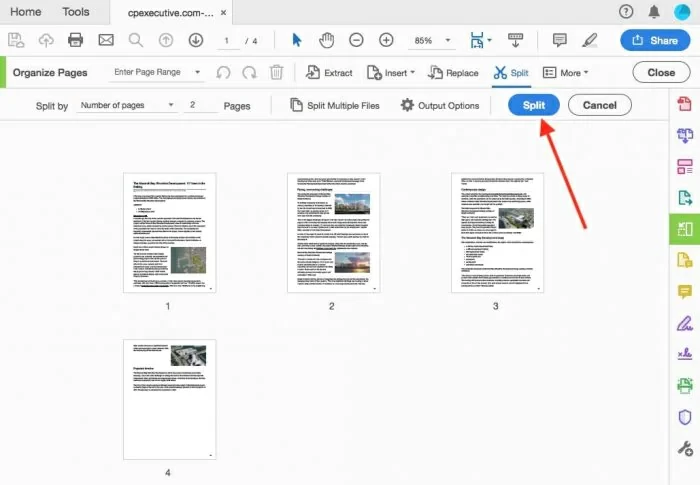
Schritt 1 Starten Sie Adobe auf Ihrem Computer und öffnen Sie das PDF-Dokument, das geteilt werden muss. Dann die Schaltfläche „Extras“.
Schritt 2 Klicken Sie im Abschnitt „Seite“ des Popup-Tool-Panels auf „Dokument teilen“.
Schritt 3 Legen Sie die Anzahl der Seiten in der geteilten PDF-Datei nach Bedarf fest.
Schritt 4 Klicken Sie auf „Ausgabeoptionen“, um den Speicherort für das geteilte PDF-Dokument zu bestätigen, und klicken Sie dann auf „OK“, um mit dem Teilen der PDF-Datei zu beginnen.
Für Mac-Benutzer ist das Aufteilen von PDF-Dokumenten über die „Vorschau“ sehr einfach. Wie allgemein bekannt ist, handelt es sich bei Preview um eine auf dem Mac integrierte Anwendung, die Benutzern nicht nur beim Anzeigen von PDFs hilft, sondern auch beim Teilen von PDF-Dokumenten.
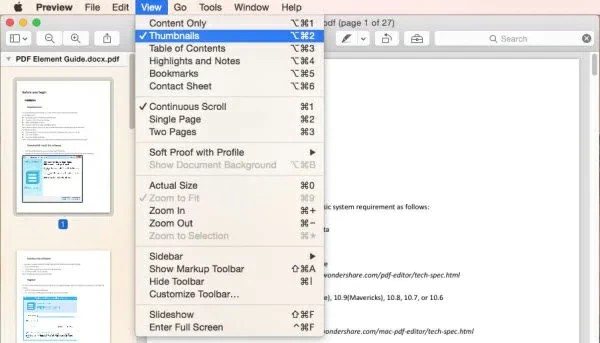
Schritt 1 Starten Sie „Vorschau“ auf dem Mac und öffnen Sie die PDF-Datei. Alternativ können Sie mit der rechten Maustaste auf die PDF-Datei klicken, die Sie teilen möchten, und dann auf „Öffnen mit“ > „Vorschau“ klicken.
Schritt 2 Klicken Sie auf „Ansicht“ > „Miniaturansichten“, um alle Seiten der PDF anzuzeigen.
Schritt 3 Ziehen Sie jede PDF-Seite, die geteilt werden muss, per Drag-and-Drop aus dem Miniaturansichtsfenster auf den Mac-Desktop, um die Teilung abzuschließen.
Die oben genannten Schritte können Ihnen dabei helfen, das PDF schnell in zwei Teile aufzuteilen.
Wenn Sie keine Anwendungen von Drittanbietern installieren möchten, können Ihnen auch kostenlose Online-PDF-Splitting-Tools wie Hipdf dabei helfen, PDF-Dateien zu teilen. Die Hipdf-Oberfläche ist einfach und reibungslos, sehr benutzerfreundlich. Sowohl Profis als auch Anfänger können PDFs schnell bearbeiten und aufteilen.
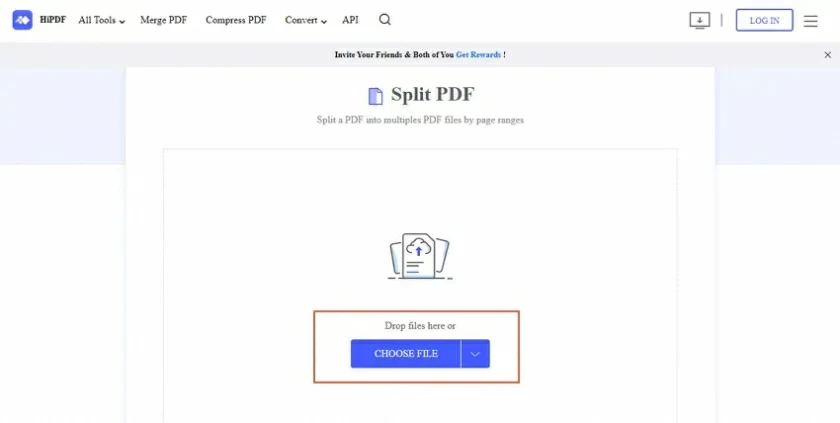
Schritt 1 Greifen Sie über Browser wie Microsoft Edge und Google Chrome auf Hipdf zu und wählen Sie dann auf der Startseite die Schaltfläche „PDF teilen“.
Schritt 2 Klicken Sie auf „Datei auswählen“, um das zu teilende PDF-Dokument hochzuladen, oder ziehen Sie das zu teilende PDF direkt in das Feld zum Hochladen.
Schritt 3 Wählen Sie die entsprechende PDF-Aufteilungsoption aus, z. B. Aufteilen der PDF-Datei in separate Dateien, ungleichmäßige Aufteilung nach Seitenbereich oder gleichmäßige Aufteilung nach gleicher Anzahl von Seiten.
Die oben genannten Schritte können Ihnen dabei helfen, PDF-Dokumente online aufzuteilen oder zusammenzuführen.
Der obige Inhalt stellt Ihnen einige der einfachsten Methoden zur Segmentierung von PDF-Dateien vor. Unter ihnen zeichnet sich GeekerPDF - PDF Editor durch seine hervorragende Leistung und hochwertige Ausgabe aus und ist unter vielen PDF-Splittern der Marktführer. GeekerPDF ist eine umfassende PDF-Lösung, die Funktionen wie PDF-Erstellung, -Konvertierung, -Teilung und -Zusammenführung umfasst. Wenn Sie ein PDF-Verarbeitungstool aus einer Hand benötigen, ist GeekerPDF die ideale Wahl.
Geekersoft PDF Splitter ist ein hochentwickeltes PDF-Konvertierungstool, das die kostenlose PDF-Segmentierung unterstützt. Geekersoft PDF Splitter bietet drei Möglichkeiten zum Aufteilen von PDF-Dateien: Aufteilen von PDF-Dokumenten in mehrere Teile, Aufteilen von PDFs nach Seitenzahlen oder Extrahieren bestimmter Seiten aus großen PDF-Dateien. Mit diesem kostenlosen PDF-Splitter können Benutzer PDF-Dateien mithilfe von Drag-and-Drop-Optionen teilen.
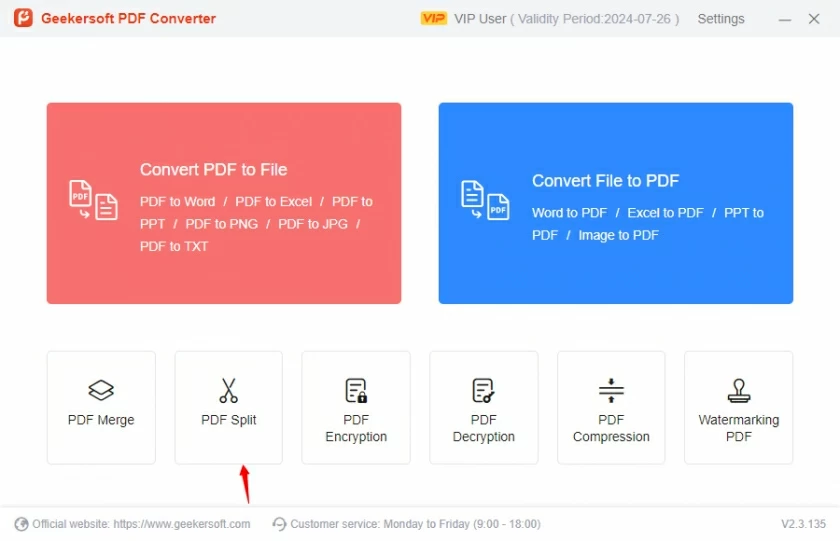
Vorteile von Geekersoft PDF Splitter:
Nachteile von Geekersoft PDF Splitter:
4Videosoft PDF Splitter ist ein einfaches und benutzerfreundliches kostenloses Tool zum Teilen von PDFs. Es bietet verschiedene Möglichkeiten zum Teilen von PDF-Dateien, die Benutzern dabei helfen können, PDF-Dateien problemlos in mehrere separate Seiten aufzuteilen. Sie können beispielsweise nach der Anzahl der Seiten, nach Lesezeichen oder nach einem bestimmten Seitenbereich aufteilen. In nur wenigen einfachen Schritten hilft Ihnen 4Videosoft PDF Splitter dabei, Ihr PDF aufzuteilen.
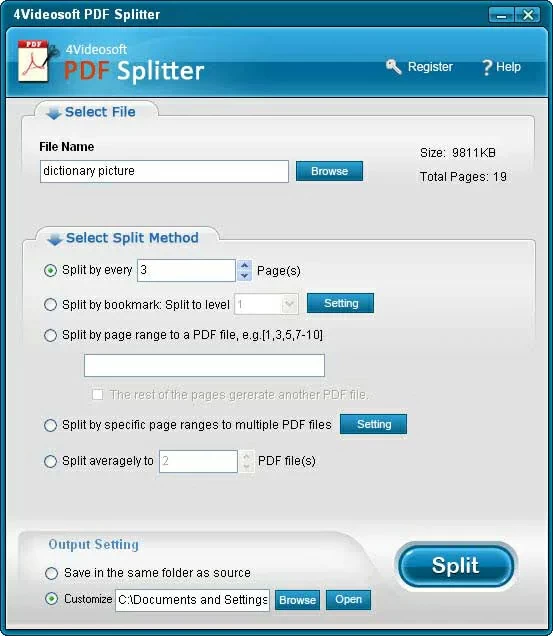
Vorteile von 4Videosoft PDF Splitter:
Nachteile von 4Videosoft PDF Splitter:
7-PDF Split and Merge ist eine weitere Software, die PDFs kostenlos teilen kann. Es hat viele Benutzer und kann für Zwecke wie das Zusammenführen und Teilen von PDFs verwendet werden. Sie können 7-PDF Split and Merge sogar verwenden, um passwortgeschützte PDF-Dateien einfach zu teilen. Das Aufteilen von PDFs ist einfach und schnell. Es bietet auch eine tragbare Version, mit der Benutzer PDF-Dateien jederzeit und überall teilen können.
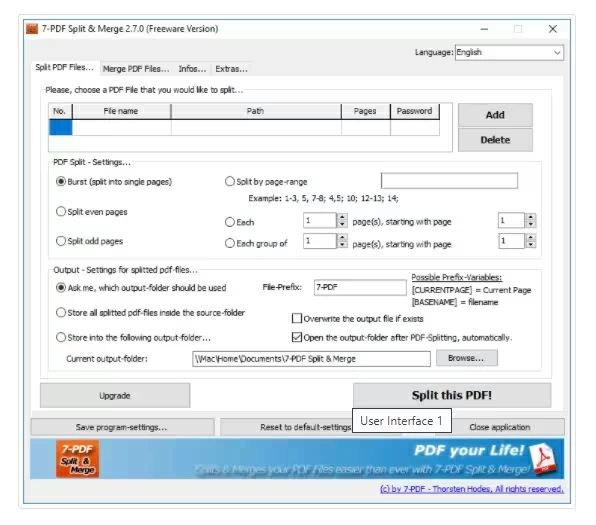
Vorteile von 7-PDF Split and Merge:
Nachteile von 7-PDF Split and Merge:
Dies ist ein kostenloser Online-PDF-Splitter. Sobald Sie mit dem Internet verbunden sind, können Sie mit dem Kvisoft PDF Splitter jederzeit und überall PDF-Dateien teilen. Es ermöglicht Benutzern, PDF-Dateien auf beliebige Weise aufzuteilen und PDF-Ausgabedateien nach Belieben anzupassen. Der Kvisoft PDF-Teiler bietet auch die Möglichkeit, PDFs in großen Mengen aufzuteilen. Teilen Sie PDF-Dateien mit diesem Online-Tool auf und führen Sie sie zusammen, um die ursprüngliche Qualität des Dokuments beizubehalten.
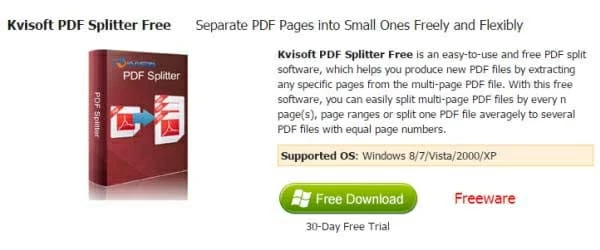
Vorteile von Kvisoft PDF Splitter:
Nachteile von Kvisoft PDF Splitte:
Wenn Sie PDF-Dateien online teilen möchten, können Sie auch PDFSplit verwenden. Dies ist ein weiteres kostenloses Online-Tool zum PDF-Splitter, mit dem Benutzer PDF-Dateien schnell teilen können. Benutzer können PDF-Dateien in separate PDF-Seiten aufteilen, indem sie sie per Drag-and-Drop direkt in das Online-Programm laden. Darüber hinaus bietet PDFSplit auch einen plattformübergreifenden Dienst. Wenn Ihre PDF-Dateien in Google Drive und Dropbox gespeichert sind, können Sie sie teilen, indem Sie den Link in PDFSplit einfügen. Nach dem Hochladen von PDF-Dateien können Benutzer PDF-Dateien teilen, konvertieren, zusammenführen und komprimieren.
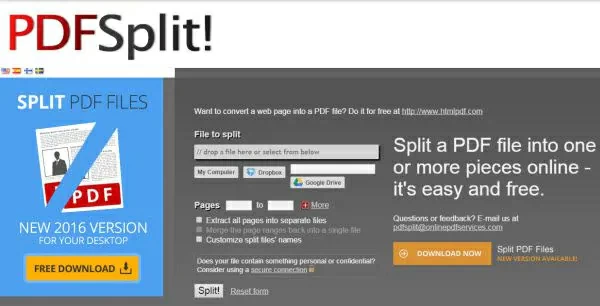
Vorteile von PDFSplit:
Nachteile von PDFSplit:
Small PDF ist ein weiteres Online-Tool zum Teilen von PDF-Dateien, das wir empfehlen. Ohne die Installation von Drittanbieteranwendungen können Benutzer PDF-Dateien kostenlos online teilen, indem sie einfach die Small PDF-Website in ihrem Browser besuchen. Konkret müssen Sie lediglich die geteilte PDF-Datei per Drag-and-Drop auf die Hauptseite der Website ziehen und dann die relevanten Parameter der Teilung festlegen. Darüber hinaus erleichtert Small PDF das Hochladen von PDF-Dateien von Google Drive und Dropbox. Darüber hinaus unterstützt dieses Online-Tool zum Teilen von PDF-Dateien auch das Konvertieren und Zusammenführen von PDF-Dateien.
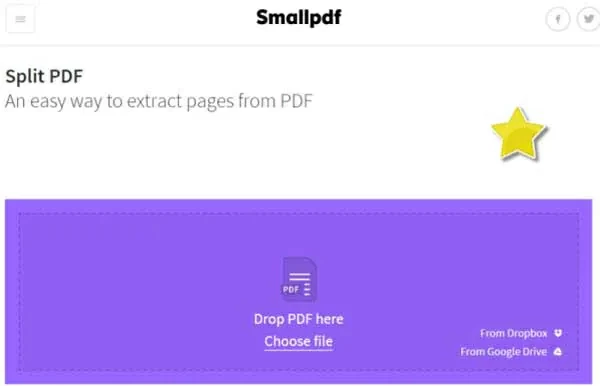
Vorteile von Small PDF:
Nachteile von Small PDF:
FoxyUtils SplitPDF ist ein Online-Tool, das viele Benutzer häufig zum Teilen von PDF-Dateien verwenden, ohne Anwendungen zu installieren oder sich zu registrieren. Es unterstützt die Stapelverarbeitung von PDF-Dateien. Sie müssen die PDF-Datei lediglich per Drag & Drop auf FoxyUtils SplitPDF ziehen, um zu starten. Darüber hinaus können Benutzer PDF-Dateien von Google Drive und Dropbox hochladen.
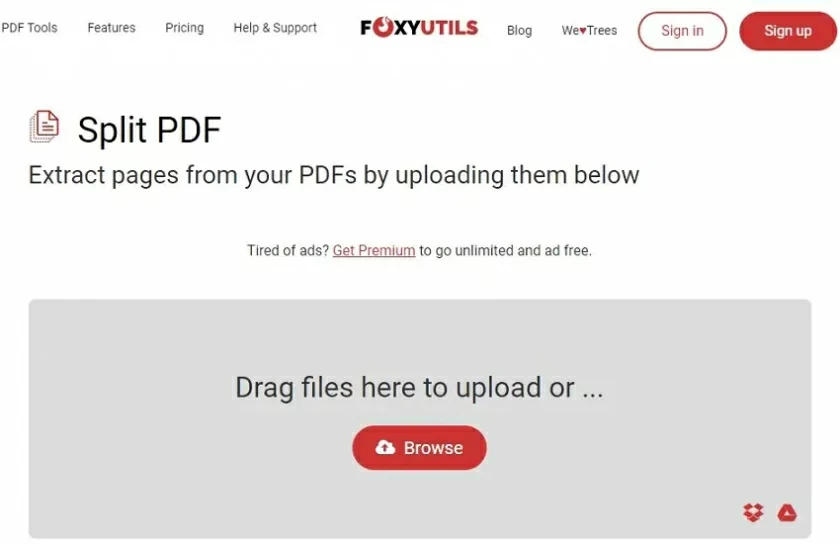
Vorteile von FoxyUtils SplitPDF:
Nachteile von FoxyUtils SplitPDF:
Um PDFs kostenlos zu teilen, können Sie GeekerPDF verwenden. Die Bedienung ist sehr einfach, mit nur den folgenden einfachen Schritten können Sie PDF-Dateien kostenlos teilen:
Starten Sie die GeekerPDF-Anwendung.
Importieren Sie die zu teilende PDF-Datei.
Klicken Sie auf „Teilen“, um PDF-Dateien einfach und frei aufzuteilen.
Um PDF-Seiten zu teilen, ohne Adobe Acrobat zu verwenden, können Sie das Alternativprodukt GeekerPDF wählen.
Installieren Sie dazu GeekerPDF auf Ihrem Computer.
Öffnen Sie GeekerPDF und importieren Sie Ihre PDF-Datei.
Klicken Sie auf das Werkzeug „Teilen“ unter der Registerkarte „Seiten“.
Wählen Sie die Seiteninformationen aus, die Sie teilen möchten.
Bestätigen Sie die Aufteilung und speichern Sie.
Verwenden Sie GeekerPDF, um PDF-Dateien ganz einfach ohne Adobe Acrobat zu teilen.
Oben sind die verschiedenen Methoden aufgeführt, die wir zum kostenlosen Teilen von PDF-Dateien eingeführt haben. Dazu gehören sowohl kostenlose Online-PDF-Splitter als auch kostenlose PDF-Splitter-Anwendungen. Sie können nach Ihren eigenen Bedürfnissen wählen und hoffen, dass es Ihnen hilft.